要锁定Excel表格中的内容,可以使用保护工作表、锁定单元格、设置密码保护等方法。其中,保护工作表是最常用的方法,通过该方法可以防止他人更改表格中的内容。接下来,我们将详细讨论这些方法,并提供一些专业的建议和技巧。
一、保护工作表
保护工作表是锁定Excel表格内容最直接的方法。通过保护工作表,可以限制他人对表格中的数据进行修改、删除或格式更改。
1.1 如何保护工作表
首先,打开需要保护的Excel工作表。然后,按照以下步骤操作:
在Excel菜单栏中,点击“审阅”选项卡。
点击“保护工作表”。
在弹出的对话框中,可以设置一个密码(可选),并选择需要保护的选项,如“选定锁定单元格”、“选定未锁定的单元格”等。
点击“确定”后,工作表将被保护。
1.2 设置密码保护
设置密码保护可以增强表格的安全性。具体步骤如下:
在“保护工作表”对话框中,输入密码。
点击“确定”后,会要求再次输入密码以确认。
确认密码后,点击“确定”,工作表将被保护。
注意:一定要记住设置的密码,因为如果忘记密码,将无法取消保护。
二、锁定单元格
在保护工作表之前,需要先锁定想要保护的单元格。默认情况下,所有单元格都是锁定的,但在保护工作表之前,锁定不会生效。
2.1 锁定特定单元格
如果只想锁定特定的单元格,可以按照以下步骤操作:
选择需要锁定的单元格。
右键点击所选单元格,选择“设置单元格格式”。
在“保护”选项卡中,勾选“锁定”复选框。
点击“确定”。
2.2 解锁特定单元格
如果只想保护部分单元格,可以先解锁不需要保护的单元格,然后保护工作表。具体步骤如下:
选择不需要保护的单元格。
右键点击所选单元格,选择“设置单元格格式”。
在“保护”选项卡中,取消勾选“锁定”复选框。
点击“确定”。
在完成上述步骤后,再按照保护工作表的步骤进行操作,只有锁定的单元格会被保护。
三、隐藏公式
在许多情况下,可能需要保护公式不被查看和修改。Excel提供了隐藏公式的功能,可以在保护工作表的同时隐藏公式。
3.1 如何隐藏公式
选择包含公式的单元格。
右键点击所选单元格,选择“设置单元格格式”。
在“保护”选项卡中,勾选“隐藏”复选框。
点击“确定”。
保护工作表(按照前述步骤)。
四、保护工作簿
有时不仅需要保护工作表,还需要保护整个工作簿。保护工作簿可以防止他人添加、删除或重命名工作表。
4.1 如何保护工作簿
在Excel菜单栏中,点击“审阅”选项卡。
点击“保护工作簿”。
在弹出的对话框中,可以设置一个密码(可选),并选择需要保护的选项,如“结构”、“窗口”等。
点击“确定”后,工作簿将被保护。
五、使用VBA保护表格
对于高级用户,可以使用VBA(Visual Basic for Applications)代码来保护Excel表格。VBA提供了更多的定制选项和自动化功能。
5.1 使用VBA代码保护工作表
按Alt + F11打开VBA编辑器。
在VBA编辑器中,插入一个新模块。
在模块中,输入以下代码:
Sub ProtectSheet()
Dim ws As Worksheet
Set ws = ThisWorkbook.Sheets("Sheet1")
ws.Protect Password:="yourpassword", UserInterfaceOnly:=True
End Sub
按F5运行代码,工作表将被保护。
5.2 使用VBA代码解锁工作表
按Alt + F11打开VBA编辑器。
在VBA编辑器中,插入一个新模块。
在模块中,输入以下代码:
Sub UnprotectSheet()
Dim ws As Worksheet
Set ws = ThisWorkbook.Sheets("Sheet1")
ws.Unprotect Password:="yourpassword"
End Sub
按F5运行代码,工作表将被解锁。
使用VBA可以实现更多自定义保护选项,例如在特定事件发生时自动保护或解锁表格。
六、总结
通过本文,我们详细介绍了如何锁定Excel表格中的内容,包括保护工作表、锁定单元格、设置密码保护、隐藏公式、保护工作簿以及使用VBA代码进行保护。每种方法都有其独特的优势和适用场景,用户可以根据实际需求选择合适的方法。
保护工作表是最基础也是最常用的方法,它可以防止他人对表格中的数据进行修改。锁定单元格可以更精细地控制哪些单元格可以修改。隐藏公式可以保护公式不被查看和修改。保护工作簿则可以防止对整个工作簿的结构进行更改。对于高级用户,使用VBA代码提供了更多的定制选项和自动化功能。
通过合理使用这些方法,可以有效地保护Excel表格中的内容,确保数据的安全和完整。
相关问答FAQs:
1. 如何在Excel中锁定表格中的内容?在Excel中,您可以通过以下步骤来锁定表格中的内容:
打开Excel文件并选择您要锁定的表格。
在Excel菜单栏中选择“格式”选项卡,然后点击“保护工作表”。
在弹出的对话框中,您可以选择要锁定的内容,如单元格、行或列。
输入一个密码以保护工作表,然后点击“确定”。
确定密码后,Excel会将选定的内容锁定,并且只有输入正确密码的用户才能进行修改。
2. 如何解锁Excel表格中的内容?如果您想要解锁Excel表格中的内容,按照以下步骤操作:
打开Excel文件并选择要解锁的工作表。
在Excel菜单栏中选择“格式”选项卡,然后点击“保护工作表”。
在弹出的对话框中,输入之前设置的密码,然后点击“确定”。
输入正确密码后,Excel会解锁选定的内容,您可以对其进行编辑或修改。
3. 锁定Excel表格中的内容有什么作用?锁定Excel表格中的内容可以起到以下作用:
保护数据的安全性:锁定后,其他人无法随意更改您的数据,确保数据的完整性和准确性。
防止意外修改:如果多人共享一个Excel文件,锁定内容可以防止其他人在不经意间修改或删除重要数据。
控制数据输入范围:通过锁定特定的单元格或区域,您可以限制用户只能在指定的区域输入数据,确保数据的一致性和规范性。
保护公式和格式:锁定内容还可以防止其他人更改公式和格式,确保公式的准确性和格式的一致性。
原创文章,作者:Edit2,如若转载,请注明出处:https://docs.pingcode.com/baike/4958706